Jako doradca, ważne jest, aby zamykać zgłoszenia ExpertConnect po ich rozwiązaniu, aby utrzymać porządek i aktualność strony zgłoszeń Twojego zespołu. Po zamknięciu zgłoszenia możesz wybrać opcję jego archiwizacji, aby wyciągnąć je ze strony zgłoszeń w aplikacji mobilnej.
Jak zbiorczo zamykać lub archiwizować zgłoszenia
Na pulpicie internetowym doradcy mogą używać funkcji wyboru zbiorczego, aby zamykać i/lub archiwizować wiele zgłoszeń jednocześnie.
- Na stronie Bilety użyj pól wyboru po lewej stronie biletów, aby wybrać wiele biletów. Możesz kliknąć górne pole wyboru, aby wybrać wszystkie bilety na stronie.
- Kliknij Bulk Actions po prawej stronie i wybierz opcję Close, Archive lub Un-Archive dla wybranych zgłoszeń. Wybranie opcji Archive spowoduje automatyczne zamknięcie wszystkich otwartych zgłoszeń przed ich zarchiwizowaniem.

Wskazówka: Aby zamknąć/zarchiwizować więcej niż 25 zgłoszeń na raz, przewiń na dół strony Bilety i zwiększ liczbę elementów na stronie do 100 zgłoszeń na stronę.
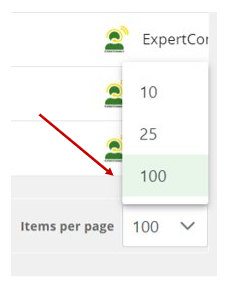
Jak automatycznie archiwizować zgłoszenia
W ustawieniach każdego zespołu menedżerowie zespołów mogą ustawić automatyczną archiwizację zgłoszeń po upływie określonego czasu, w którym zgłoszenie ma status zamknięte.
- Na stronie Zarządzaj wybierz zespół.
- Wybierz Edytuj zespół.
- Zaznacz pole, aby włączyć automatyczne archiwizowanie i ustawić ilość czasu (w dniach), przez którą zgłoszenia powinny zostać przeniesione do statusu „Archiwum” po ich zamknięciu. Na przykład, jeśli chcesz, aby wszystkie zgłoszenia zostały przeniesione do archiwum po miesiącu od ich zamknięcia, ustaw czas na 30 dni.
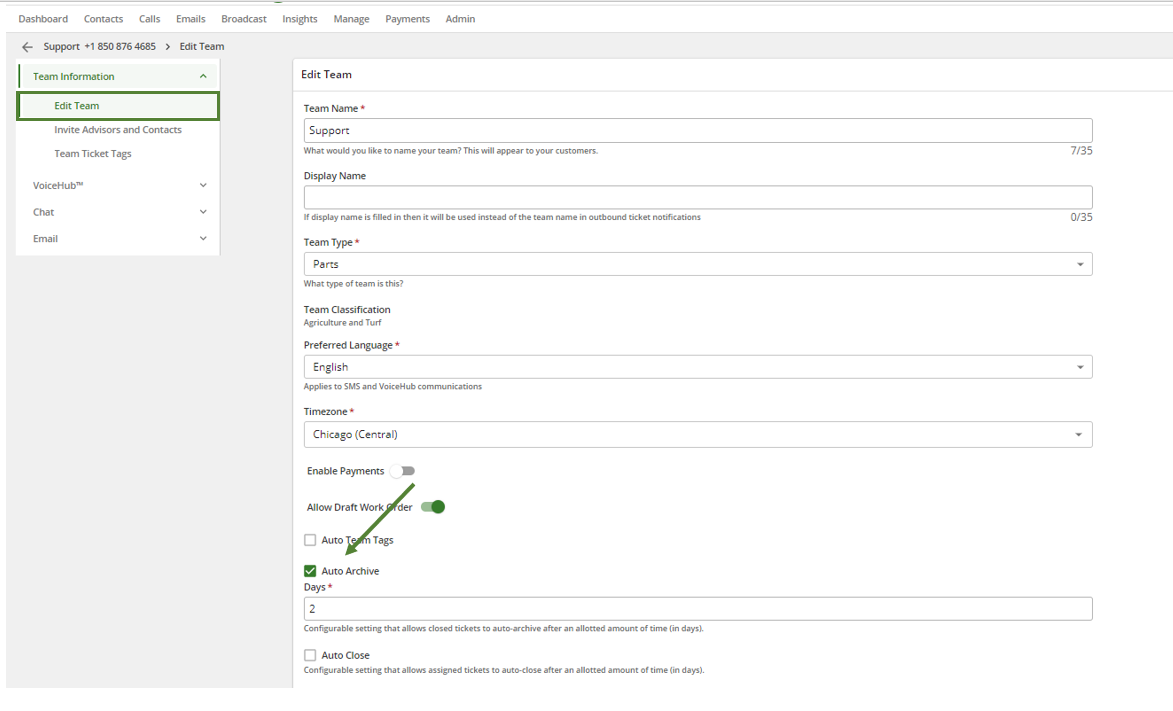
Jak automatycznie zamykać zgłoszenia
- Na stronie Zarządzaj wybierz ikonę koła zębatego po prawej stronie zespołu, dla którego chcesz skonfigurować automatyczną archiwizację.
- Wybierz Edytuj zespół.
- Zaznacz pole wyboru, aby włączyć automatyczne zamykanie i ustawić ilość czasu (w dniach), po upływie którego przypisane zgłoszenia mają zostać przeniesione do statusu „zamknięte” po braku aktywności związanej ze zgłoszeniami.
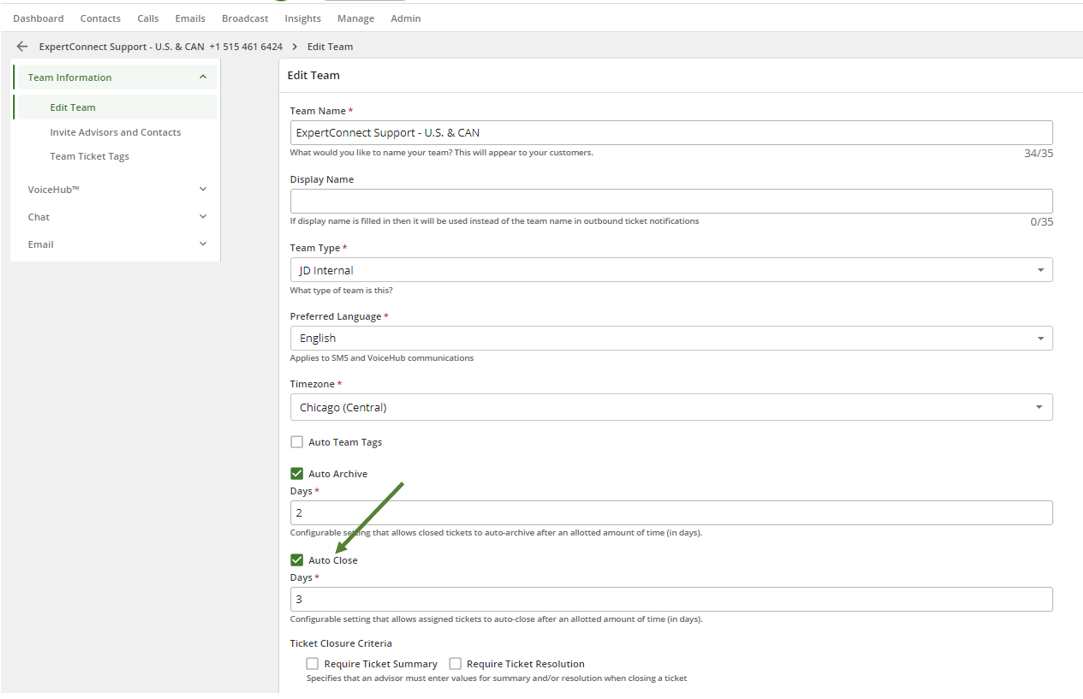
Wyświetlanie zamkniętych i zarchiwizowanych zgłoszeń na pulpicie internetowym
- Na pulpicie internetowym wybierz opcję Status
- Wybierz Zamknięte i zarchiwizowane
